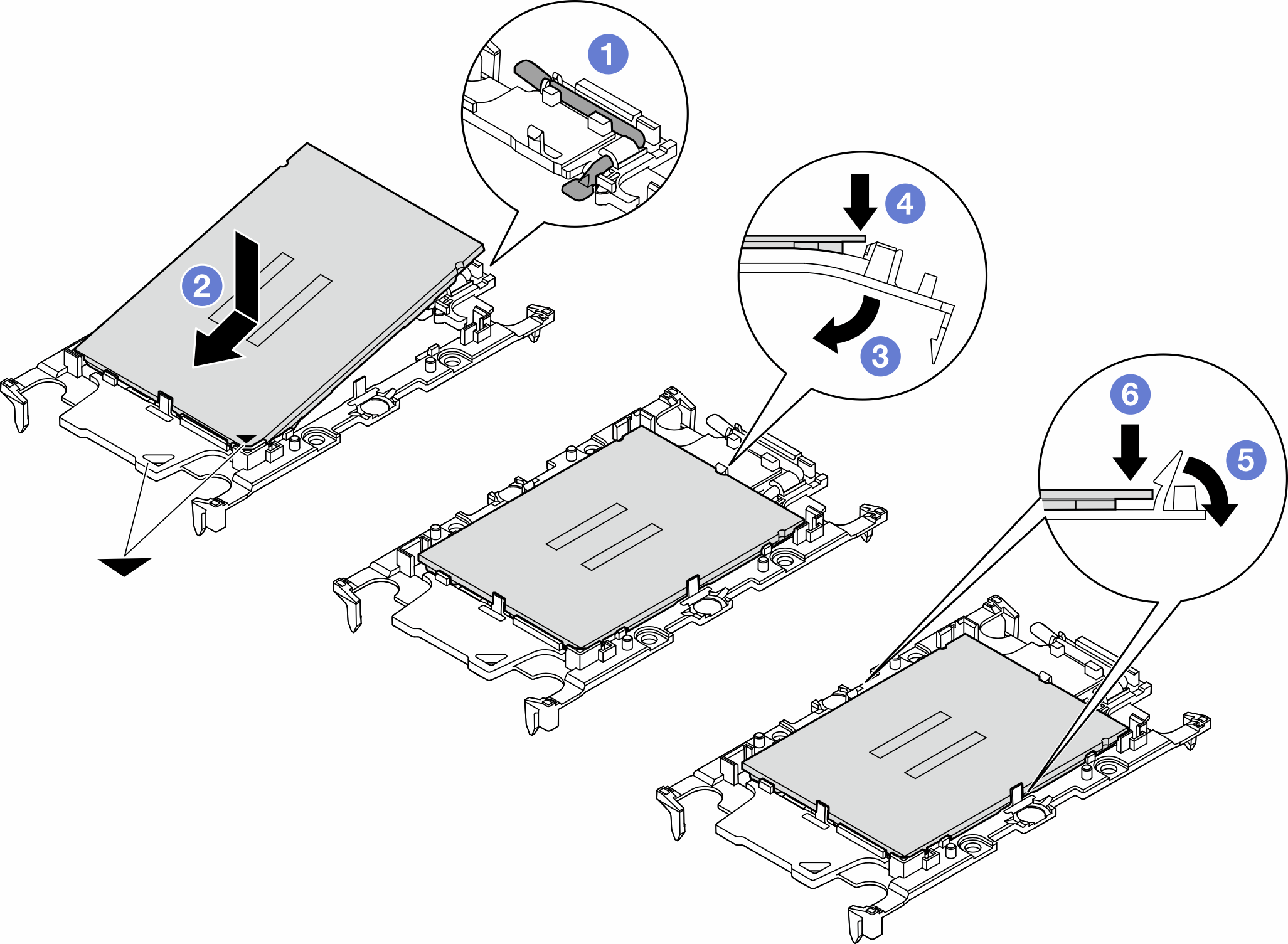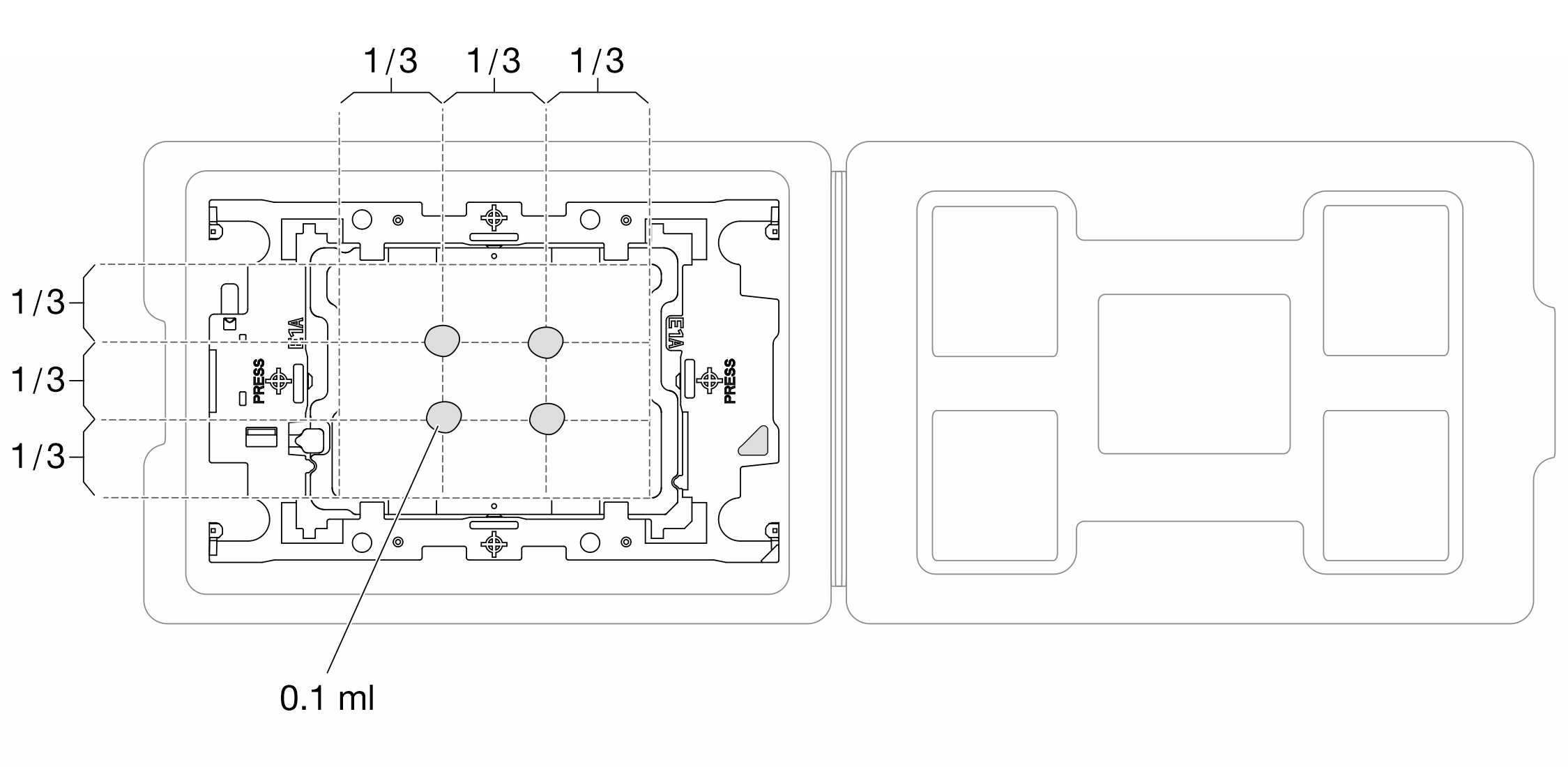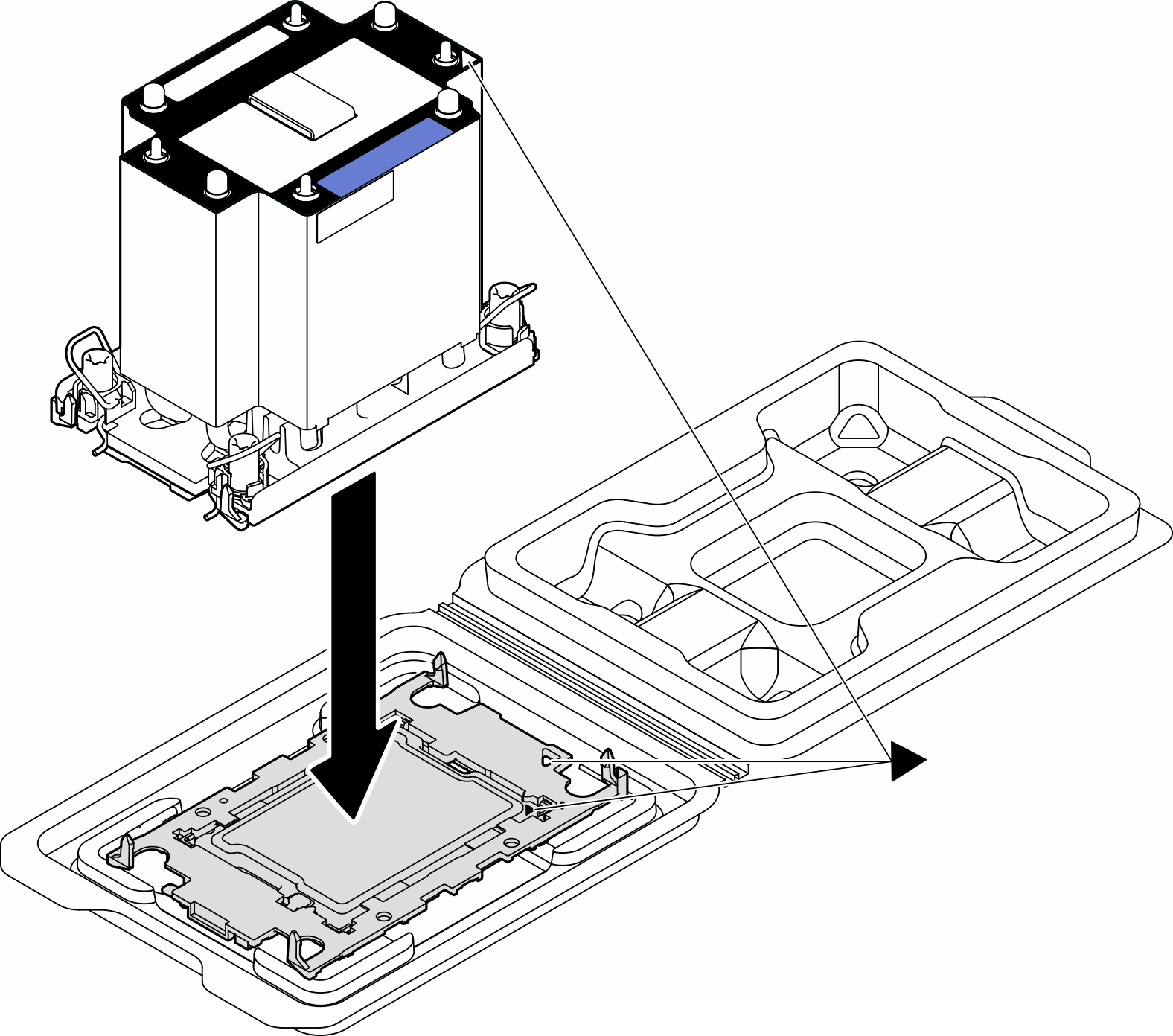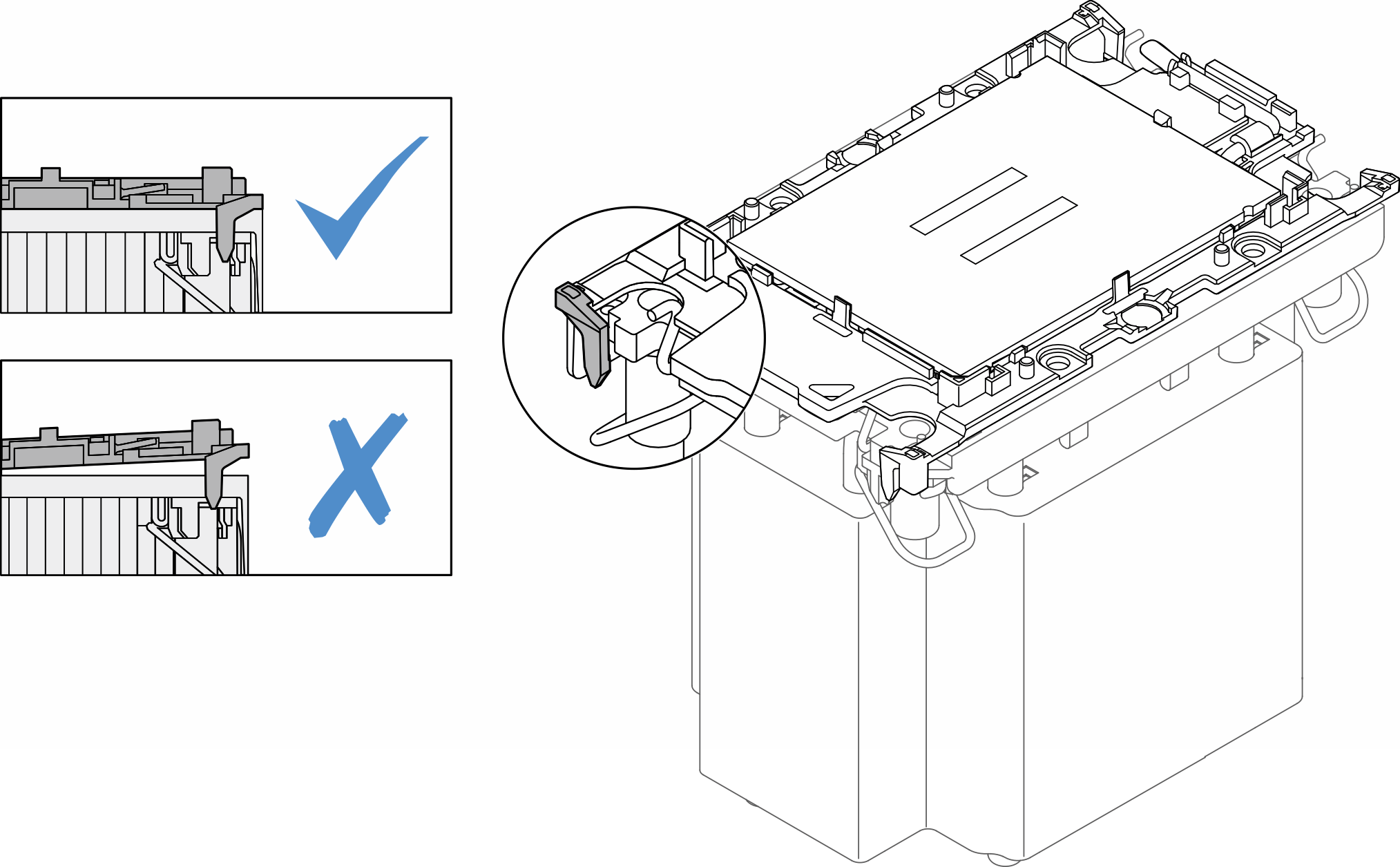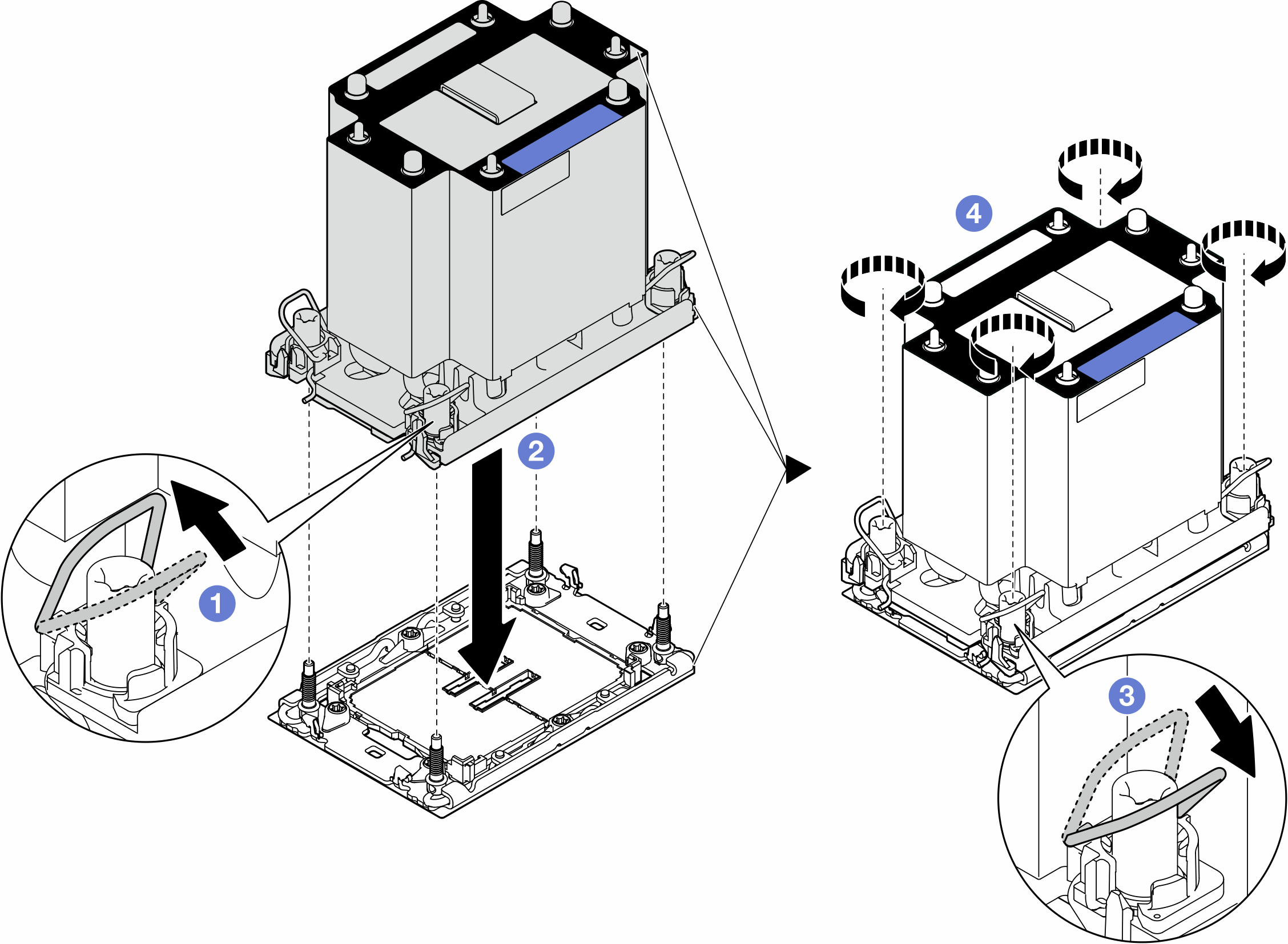Prozessor und Kühlkörper installieren (nur qualifizierte Techniker)
Führen Sie die Anweisungen in diesem Abschnitt aus, um eine Prozessor-Kühlkörper-Baugruppe zu installieren, die auch als Prozessor-Kühlkörpermodul (PHM) bezeichnet wird. Diese Aufgabe erfordert einen T30-Torx-Schraubendreher. Dieser Vorgang muss von einem qualifizierten Kundendiensttechniker ausgeführt werden.
Zu dieser Aufgabe
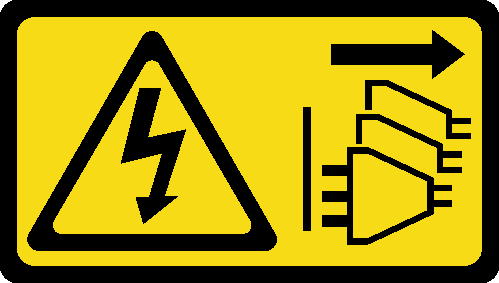
Lesen Sie Installationsrichtlinien und Sicherheitsprüfungscheckliste, um sicherzustellen, dass Sie sicher arbeiten.
Schalten Sie für diese Aufgabe den Server aus und ziehen Sie alle Netzkabel ab. Siehe Server ausschalten.
Vermeiden Sie den Kontakt mit statischen Aufladungen. Diese können zu einem Systemstopp und Datenverlust führen. Belassen Sie elektrostatisch empfindliche Komponenten bis zur Installation in ihren antistatischen Schutzhüllen. Handhaben Sie diese Einheiten mit einem Antistatikarmband oder einem anderen Erdungssystem.
Jeder Prozessorsockel muss stets eine Abdeckung oder ein PHM enthalten. Schützen Sie leere Prozessorsockel mit einer Abdeckung, wenn Sie ein PHM entfernen oder installieren.
Berühren Sie nicht den Prozessor oder die Prozessorkontakte. Die Kontakte am Prozessorsockel können leicht brechen und beschädigt werden. Verunreinigungen auf den Prozessorkontakten, wie z. B. Hautabsonderungen, können Verbindungsfehler verursachen.
Achten Sie darauf, dass die Wärmeleitpaste auf dem Prozessor oder dem Kühlkörper nicht mit anderen Komponenten in Berührung kommt. Durch Berührung einer Oberfläche kann die Wärmeleitpaste beschädigt werden, sodass sie nicht mehr funktioniert. Die Wärmeleitpaste kann Komponenten beschädigen, beispielsweise die elektrischen Anschlüsse im Prozessorsockel.
Entfernen und installieren Sie immer nur jeweils ein PHM. Wenn die Systemplatine mehrere Prozessoren unterstützt, beginnen Sie die Installation der PHMs mit dem ersten Prozessorsockel.
Abbildung 1. Prozessorpositionen auf der Systemplatine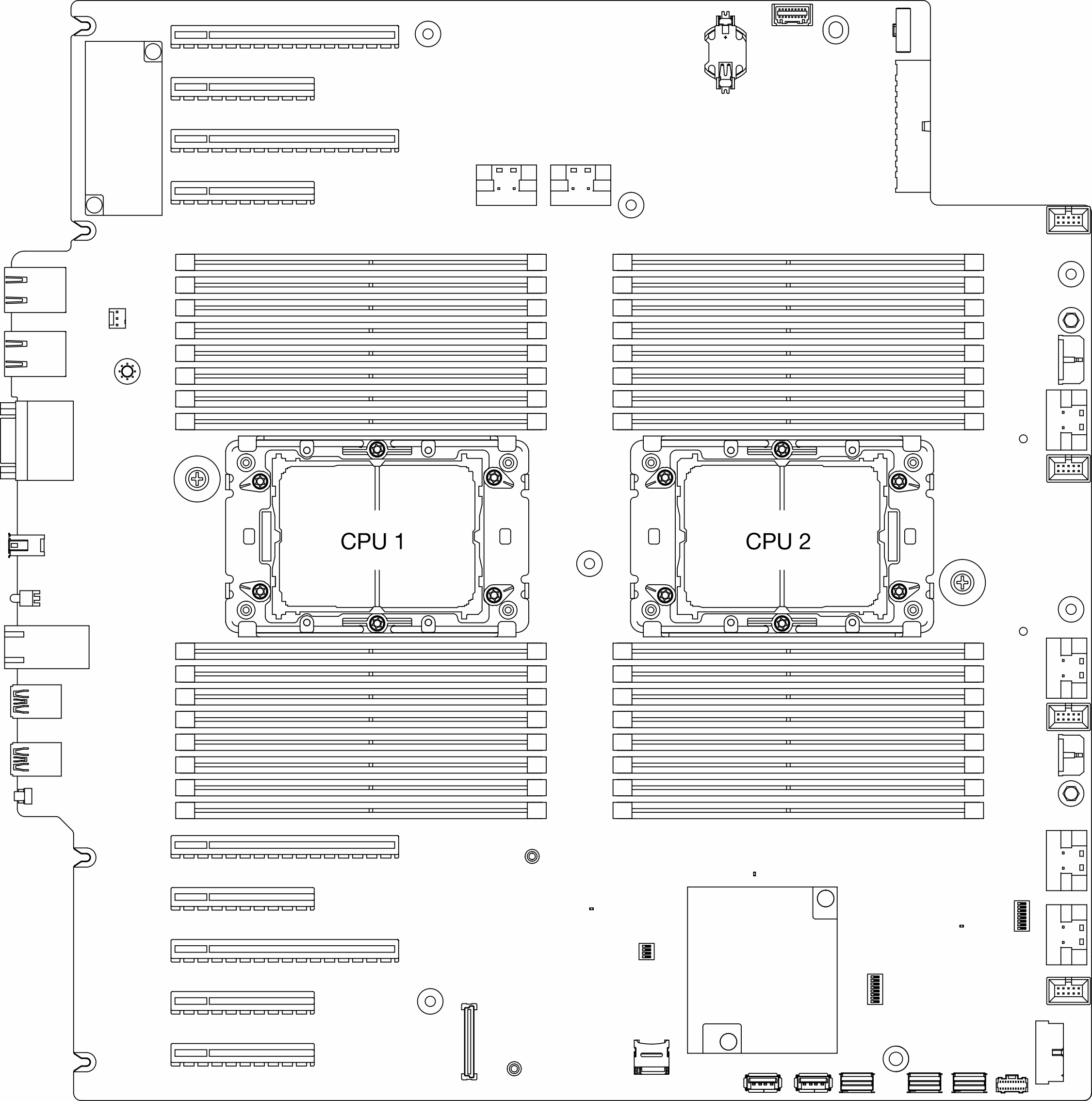
Bei Kühlkörper, Prozessor und Prozessorträger unterscheidet sich das Aussehen möglicherweise von den Abbildungen in diesem Abschnitt.
Die PHMs sind mit einer Führung für den Sockel versehen, sodass sie nur in einer Richtung installiert werden können.
Eine Liste der für Ihren Server unterstützten Prozessoren finden Sie unter Lenovo ServerProven-Website. Alle Prozessoren auf der Systemplatine müssen dieselbe Geschwindigkeit, dieselbe Anzahl an Kernen und dieselbe Frequenz aufweisen.
Vor der Installation eines neuen PHM oder Austauschprozessors müssen Sie Ihre Systemfirmware auf die neueste Version aktualisieren. Weitere Informationen finden Sie unter Firmware aktualisieren.
In der folgenden Abbildung sind die Komponenten des PHMs dargestellt.
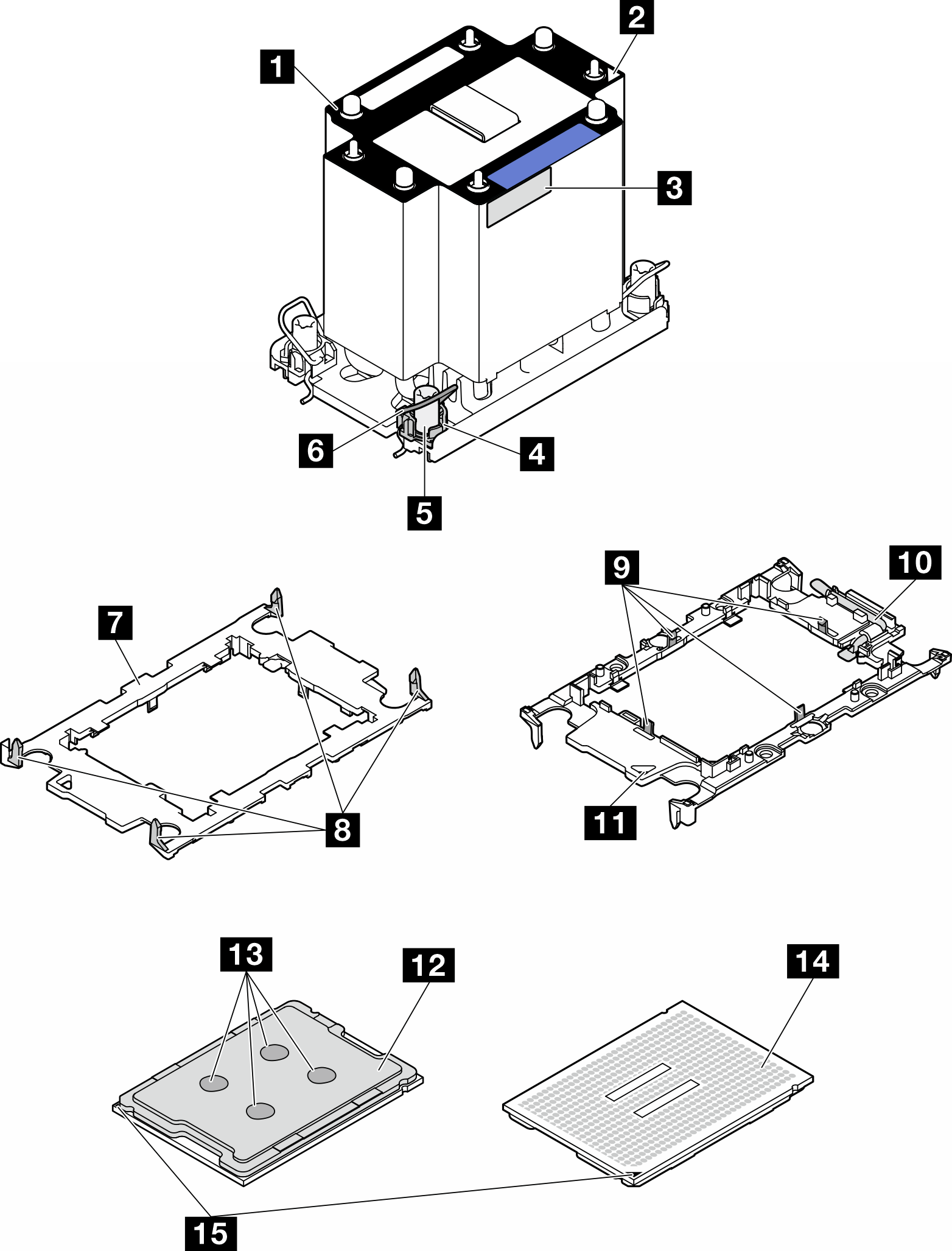
| 1 Kühlkörper | 9 Halteklammern zum Sichern des Prozessors im Träger |
| 2 Dreieckige Markierung am Kühlkörper | 10 Dreieckige Markierung am Träger |
| 3 Prozessorkennzeichnungsetikett | 11 Prozessor-Auswurfgriff |
| 4 Mutter und Bügelhalterung | 12 Prozessor-Heatspreader |
| 5 T30-Torx-Mutter | 13 Wärmeleitpaste |
| 6 Kippschutzbügel | 14 Prozessorkontakte |
| 7 Prozessorträger | 15 Dreieckige Markierung am Prozessor |
| 8 Halteklammern zum Sichern des Trägers am Kühlkörper |
Unter Website zum Herunterladen von Treibern und Software für ThinkSystem ST650 V3 finden Sie die aktuelle Firmware und Treiberupdates für Ihren Server.
Weitere Informationen zu den Tools für die Firmwareaktualisierung finden Sie unter Firmware aktualisieren.
Vorgehensweise
- Wenn Sie einen Prozessor austauschen und den Kühlkörper weiterverwenden:
- Entfernen Sie das Prozessor-Typenschild vom Kühlkörper und tauschen Sie es durch das neue Schild aus, das mit dem Austauschprozessor geliefert wird.
- Wenn noch alte Wärmeleitpaste auf dem Kühlkörper vorhanden ist, wischen Sie die Wärmeleitpaste vorsichtig mit einem alkoholhaltigen Reinigungstuch von der Unterseite des Kühlkörpers ab.
- Wenn Sie einen Kühlkörper austauschen und den Prozessor weiterverwenden:
- Tragen Sie Wärmeleitpaste auf.
- Bauen Sie Prozessor und Kühlkörper zusammen.
- Installieren Sie das Prozessor-Kühlkörpermodul im Steckplatz auf der Systemplatine.
Nach Abschluss dieser Aufgabe
Installieren Sie die Luftführung wieder. Informationen dazu finden Sie im Abschnitt Luftführung installieren.
Falls erforderlich, installieren Sie alle Flash-Stromversorgungsmodule wieder. Informationen dazu finden Sie im Abschnitt Flash-Stromversorgungsmodul installieren.
Bringen Sie die Serverabdeckung wieder an. Informationen dazu finden Sie im Abschnitt Serverabdeckung installieren.
Installieren Sie die redundante Netzteileinheit wieder. Siehe Netzteileinheit installieren.
Schließen Sie den Austausch der Komponenten ab. Informationen dazu finden Sie im Abschnitt Austausch von Komponenten abschließen.
 Vergewissern Sie sich, dass sich der Griff am Träger in der geschlossenen Position befindet.
Vergewissern Sie sich, dass sich der Griff am Träger in der geschlossenen Position befindet. Richten Sie den Prozessor so am neuen Träger aus, dass die dreieckigen Markierungen aneinander ausgerichtet sind. Setzen Sie dann das markierte Ende des Prozessors in den Träger ein.
Richten Sie den Prozessor so am neuen Träger aus, dass die dreieckigen Markierungen aneinander ausgerichtet sind. Setzen Sie dann das markierte Ende des Prozessors in den Träger ein. Halten Sie das eingesetzte Ende des Prozessors fest. Ziehen Sie dann das unmarkierte Ende des Trägers nach unten und weg vom Prozessor.
Halten Sie das eingesetzte Ende des Prozessors fest. Ziehen Sie dann das unmarkierte Ende des Trägers nach unten und weg vom Prozessor. Drücken Sie auf den Prozessor und sichern Sie das unmarkierte Ende unter der Klammer am Träger.
Drücken Sie auf den Prozessor und sichern Sie das unmarkierte Ende unter der Klammer am Träger. Ziehen Sie die Seiten des Trägers vorsichtig nach unten und weg vom Prozessor.
Ziehen Sie die Seiten des Trägers vorsichtig nach unten und weg vom Prozessor. Drücken Sie auf den Prozessor und sichern Sie die Seiten unter den Klammern am Träger.
Drücken Sie auf den Prozessor und sichern Sie die Seiten unter den Klammern am Träger.